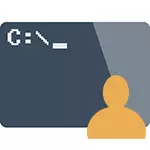
V této příručce, budu popisovat, jak ke spuštění příkazového řádku jménem správce v systému Windows 10, 8.1 a 8, stejně jako v systému Windows je k dispozici také na webu 7. samostatný návod pro systém Windows 10: jak otevřít příkazového řádku v systému Windows 10)
Příkazového řádku se jménem správce v systému Windows 10
Existuje mnoho způsobů, jak spustit příkazový řádek jménem správce, z nichž mnohé pracují bez ohledu na to, která je nainstalována verze operačního systému. Ale možná nejpohodlnější a rychlý způsob, jak spustit cmd.exe s právy správce v systému Windows 10 - použít vyhledávání v hlavním panelu:
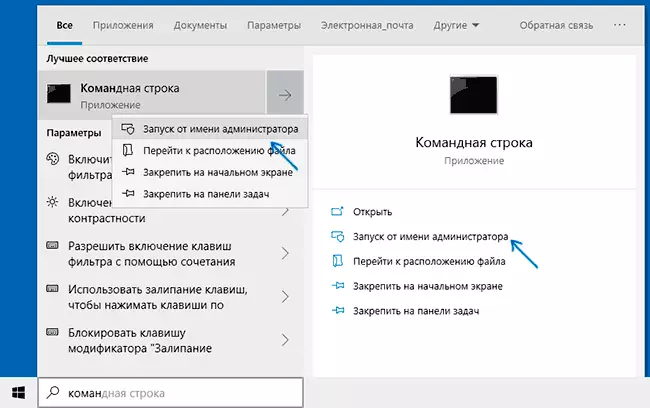
Stačí začít psát „příkazového řádku“ v hledání, a když je nalezen požadovaný výsledek, klikněte na tlačítko „Spustit od administrátora“ na pravé straně, nebo, pokud to není nalezena (v dřívějších verzích systému Windows 10), klikněte na tlačítko vyústit pravým tlačítkem myši a vyberte požadovanou položku z kontextového menu.
Také, pokud zadáte parametry v systému Windows 10 - Personalizace - na hlavním panelu a vypněte „Výměna PowerShell Shell Command Line“, objeví se tato položka pro spuštění příkazového řádku se jménem správce se objeví na tlačítko kontextového menu Start (vás lze otevřít pravým tlačítkem myši na toto tlačítko nebo kombinace Win + x klíče).
Spuštění příkazového řádku od správce v systému Windows 8.1 a 8
Chcete-li spustit příkazový řádek s administrátorskými právy v systému Windows 8.1 existují dva hlavní způsoby (jedna, univerzální metoda vhodná pro všechny nejnovější verze operačního systému popíšu níže).
První způsob je stisknout WIN kláves (klávesy se znakem Windows) + x na klávesnici, s následným výběrem z menu, které se objeví „Příkazový řádek (správce)“. Stejné menu je nazýván pravým tlačítkem myši na tlačítko „Start“.
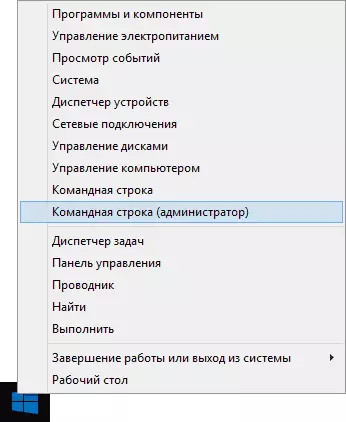
Druhý způsob uvedení na trh:
- Přejděte na úvodní obrazovku Windows 8.1 nebo 8 (ten, který s dlaždicemi).
- Začněte na klávesnici zadejte „Command Line“. V důsledku toho bude hledat otevřít na levé straně.
- Když uvidíte příkazového řádku v seznamu výsledků vyhledávání, klikněte na něj pravým tlačítkem myši a zvolte Kontextové menu „Spustit z názvu správce“.
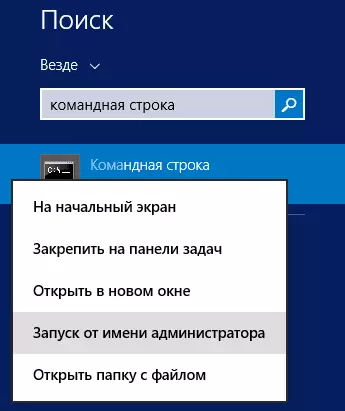
Tady snad všichni touto verzí operačního systému, jak vidíte - vše je velmi jednoduché.
V systému Windows 7.
Chcete-li spustit příkazový řádek jménem správce v systému Windows 7, postupujte podle následujících kroků:
- Otevřete menu Start, přejděte na všechny programy - standard.
- Klikněte pravým tlačítkem myši na tlačítko "Příkazový řádek", vyberte možnost "Spustit na jméno správce".
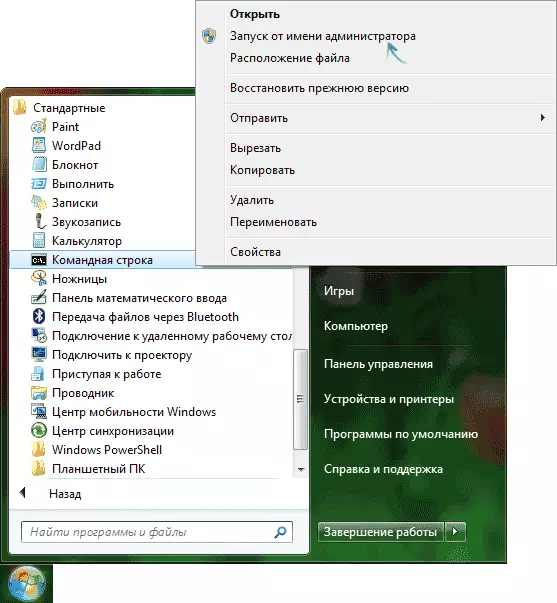
Místo hledání ve všech programech můžete zadat "příkazový řádek" v poli pro vyhledávání v dolní části nabídky spuštění systému Windows 7 a poté proveďte druhý krok z výše popsaných výše.
Dalším způsobem pro všechny nedávné verze
Příkazový řádek je obvyklý program Windows (Cmd.exe soubor) a můžete jej spustit jako jakýkoli jiný program.
Nachází se v systému Windows / System32 a Windows / SYSWOW64 složek (pro 32bitové verze systému Windows, použijte první možnost) pro 64-bit - sekundu.
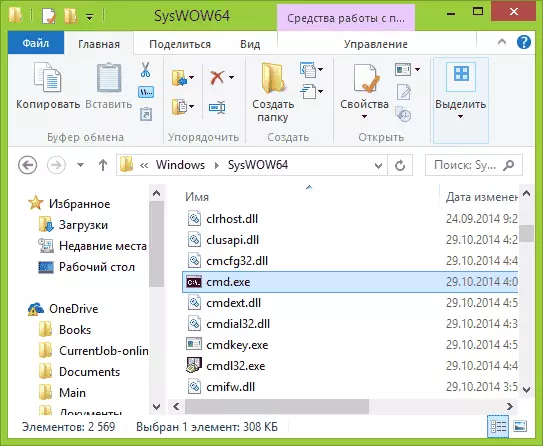
Stejně jako v dříve popsaných metod, můžete jednoduše kliknout na souboru Cmd.exe Klepněte pravým tlačítkem myši a vyberte požadovanou položku menu pro spuštění na jméno správce.
Existuje další příležitost - můžete vytvořit zástupce pro soubor Cmd.exe, kde potřebujete, například na ploše (například přetažením pravého tlačítka myši na ploše) a vždy se spustí se správními právy:
- Klepněte pravým tlačítkem myši na štítek, vyberte možnost "Vlastnosti".
- V okně, které se otevře, klepněte na tlačítko "Upřesnit".
- Zkontrolujte vlastnosti spuštění správce.
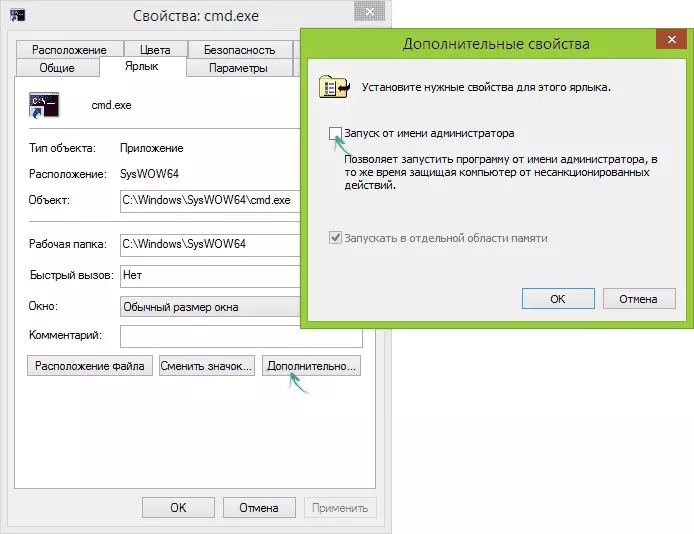
- Klepněte na tlačítko OK a znovu OK.
Připraven, nyní při spuštění příkazového řádku vytvořeného zástupcem, bude vždy spuštěn od správce.
